
LOLのオススメ設定7選
今回の記事は、初級者~中級者へ向けたLOLのオススメ設定一覧です。
その中でもサポートの人にはぜひとも知っておいてもらいたい設定も1つだけあるので、「もうそんなの全部知ってるよ」って人もぜひ最初の1つだけは見ていってください!
(こちらの情報はパッチ13.19段階のものです。)
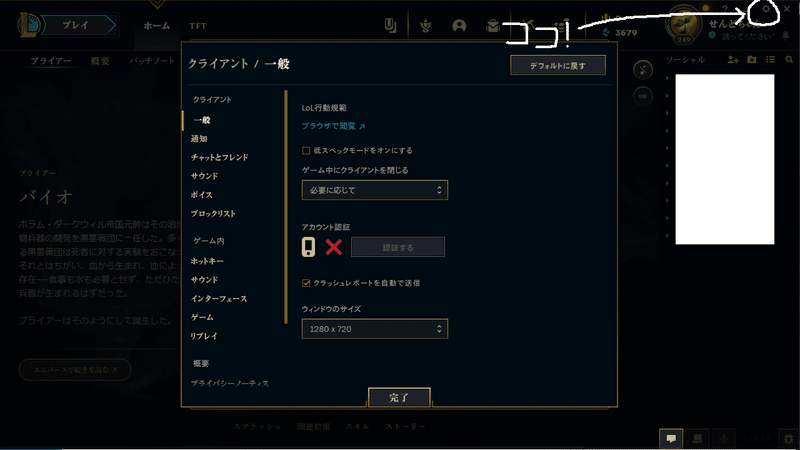
まずは「設定」を開きましょう。
画面右上にある歯車マークから設定のページを開くことができます。
準備はできましたか?それでは説明をしていきます。
①オートアタック

ゲームの設定からオートアタックの欄にチェックを入れましょう。
こちらを入れると右クリックで目的地まで移動した際、近くにミニオンや敵がいると勝手にオートアタックがでます。
そのため、レーニングフェーズなどでは勝手にミニオンを触ってしまうので不用意なプッシュレーンになってしまったり、ADCのCSを取る邪魔になってしまいます。移動後は初期割り当てであるSボタンを押して「その場で停止」するクセを付けてください。
ここになぜチェックを入れるのかというと、レンジキャラのみ可能なテクニックですが、ブッシュにワードがあるかどうかを確認することができます。
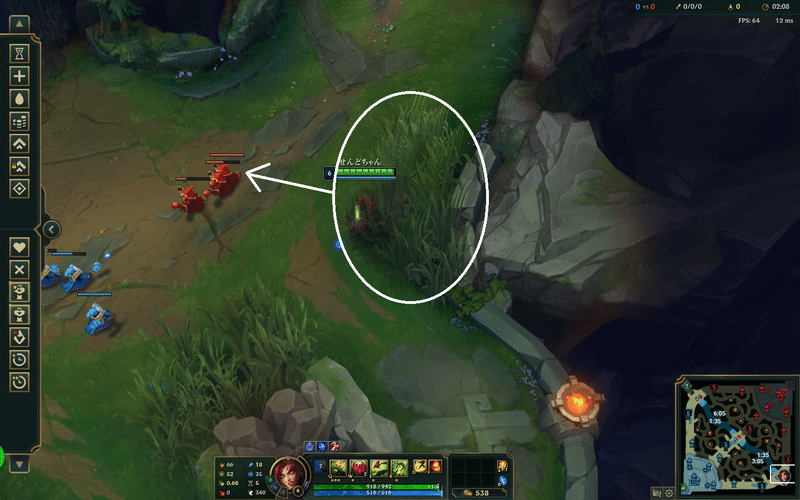
オートアタックをオンにしているときに限り、現在ザイラがいる場所に敵のワードが刺さっているとオートアタックをし始めます。
ワードが刺さっていない場合はオートアタックをせずに止まるため、敵の視界の有無を確認することができます。
敵の視界がある場合は必要以上に前に出ず、視界がないのであればキャッチなどを狙うのも1つの手でしょう。
②スペルコストの表示

次はスペルコストの表示です。デフォルトではオフになっているためこちらにチェックを入れてオンにしましょう。

スペルコストを表示するとスキルの上に「必要消費マナ」が表示されるようになります。
こちらを入れておくことで、
①自身のフルコンボに必要なマナの計算
②戦闘中マナ切れを起こした際待てばスキルが打てるのか
待っても上がらないなら引くのか
といった判断ができるようになります。
こちらは必ずチェックマークを入れて確認できるようにしましょう。
③チャットの表示切替
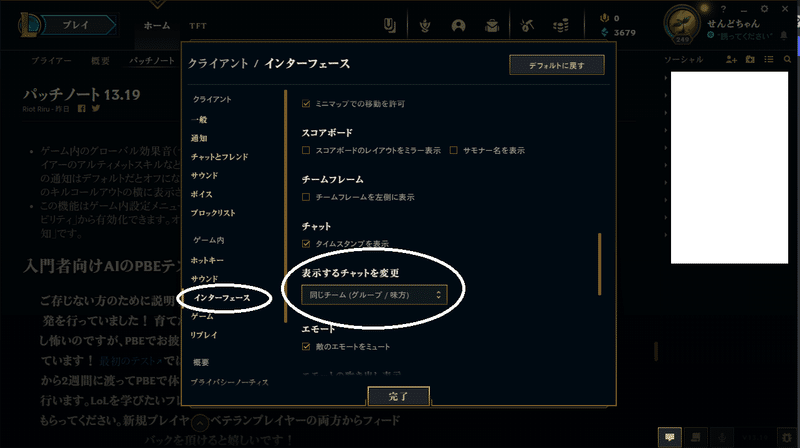
通常では「全員(グループ/味方/全体)」となっていますが、
基本は「プリメイドのみ(グループ)」にしておきましょう。
→味方のチャットを確認する必要はありません。まずはこのゲームを純粋に楽しめるよう、不要なノイズは設定で消し去りましょう。悲しいことに暴言を吐いてくるプレイヤーも一定数います。
ランクへ行く方は「同じチーム(グループ/味方)」にしておきましょう。
ランクでは必要な情報がチャットで流れてくる可能性があります。1%でも勝率を高めるために味方のチャットは確認できるようにしておいた方がいいでしょう。暴言を吐いてくるプレイヤーはシステムで個人的にミュートするのがベター。
④タイムスタンプの表示

タイムスタンプを表示すると、チャット欄にタイマーが表示されるようになります。
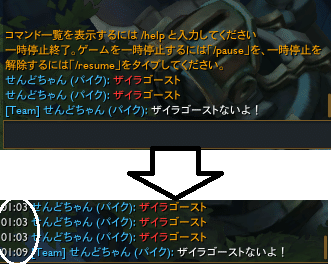
このタイマーを利用して相手のフラッシュやアルティメットのクールダウンを管理しておくことが可能です。フラッシュを切ったらすぐにピンを連打。リコール中やレーンに戻っている際の暇な時間にクールダウンを計算し、敵の逃げ足がないところを仕留めましょう!
(フラッシュ:5分、ゴースト:3分30秒)
⑤敵のエモートをミュート

エモートを使って煽ってくるバカしかいません。
エモートは無くても1ミリもゲームに影響しないのでミュートにしましょう。
⑥復活時のカメラ移動
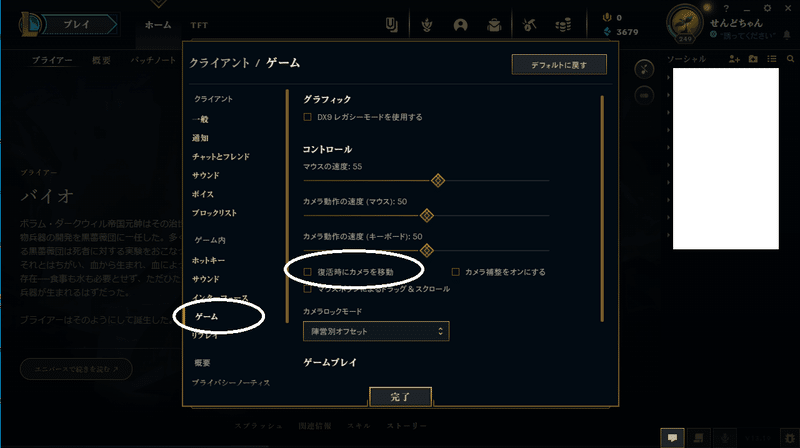
自身が死亡中、集団戦を見ていたら復活した際自分にいきなり画面が飛んでしまうのを防いでくれます。
「復活した瞬間にリデンプションを入れたかったのに!」「復活した瞬間にアルティメットをその方向に打ちたかったのに!」という状況を防げます。
特にエズリアルやドレイブンなど、長射程のアルティメット持ちのキャラクターは入れておくことをオススメします。
⑦長射程ULTスキルの通知
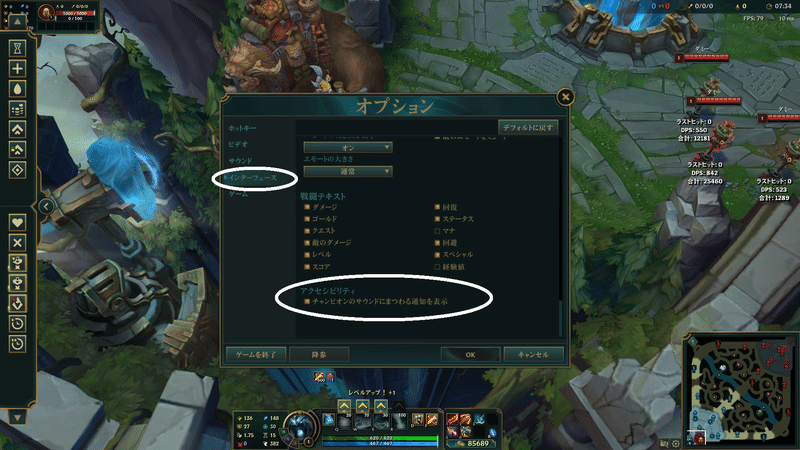
※こちらはゲーム内でしか設定出来ません※
長射程アルティメットスキルの通知をしてくれる設定。
(カーサス、TF、ブライアー、サイオン等)
設定によっては音が小さく、ULTが使われているかどうか分からない場合があります。その際にこちらにチェックを入れておくと画面上に表示されるため、いつも以上に警戒することができます。
さて、今回はLOLのオススメ設定7選について解説いたしました。
今後も様々な情報を発信していきます。
希望する情報などがあればX(Twitter)のアカウント
せんどちゃん:https://twitter.com/Sendonoitteki55
までご連絡ください。次回のNoteの作成時に参考にさせていただきます。
ここまでご視聴ありがとうございました。
この記事が気に入ったらサポートをしてみませんか?
